Google 스프레드시트: 한 달의 일수 생성
다음 기본 공식을 사용하여 Google 스프레드시트에서 한 달의 일수를 생성할 수 있습니다.
= DAY ( EOMONTH ( A2,0 ) ) _ _
이 특정 수식은 A2 셀의 날짜에 대한 월의 일수를 계산합니다.
참고 : EOMONTH 함수는 해당 월의 마지막 날을 나타내는 날짜를 반환하고 DAY 함수는 해당 월의 날짜 값을 반환합니다.
다음 예에서는 이 수식을 실제로 사용하는 방법을 보여줍니다.
예: Google Sheets에서 한 달의 일수 생성
Google Sheets에 다음과 같은 데이터 세트가 있다고 가정해 보겠습니다.
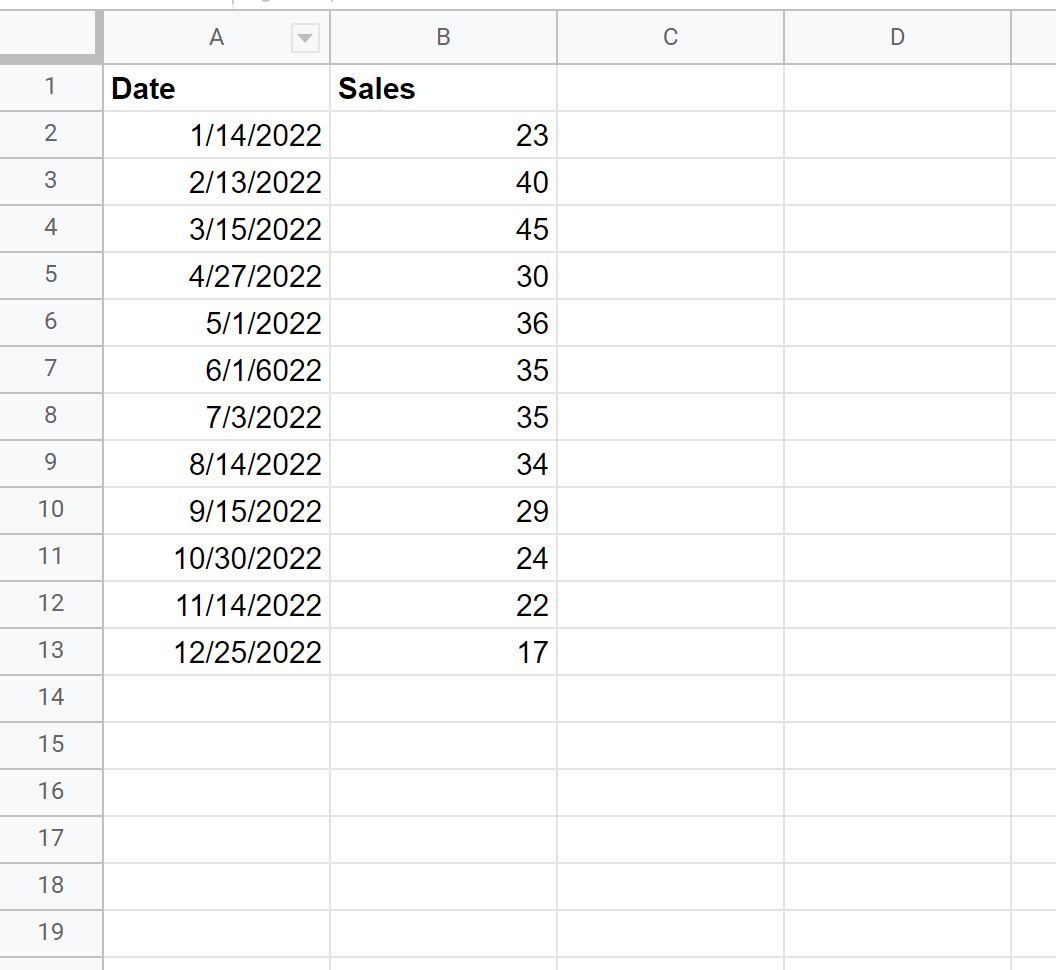
이제 Date 열의 각 값에 대한 해당 월의 일 수를 포함하는 새 열을 생성한다고 가정합니다.
이를 위해 C2 셀에 다음 수식을 입력할 수 있습니다.
= DAY ( EOMONTH ( A2,0 ) ) _ _
그런 다음 이 수식을 C열의 나머지 각 셀에 끌어서 채울 수 있습니다.
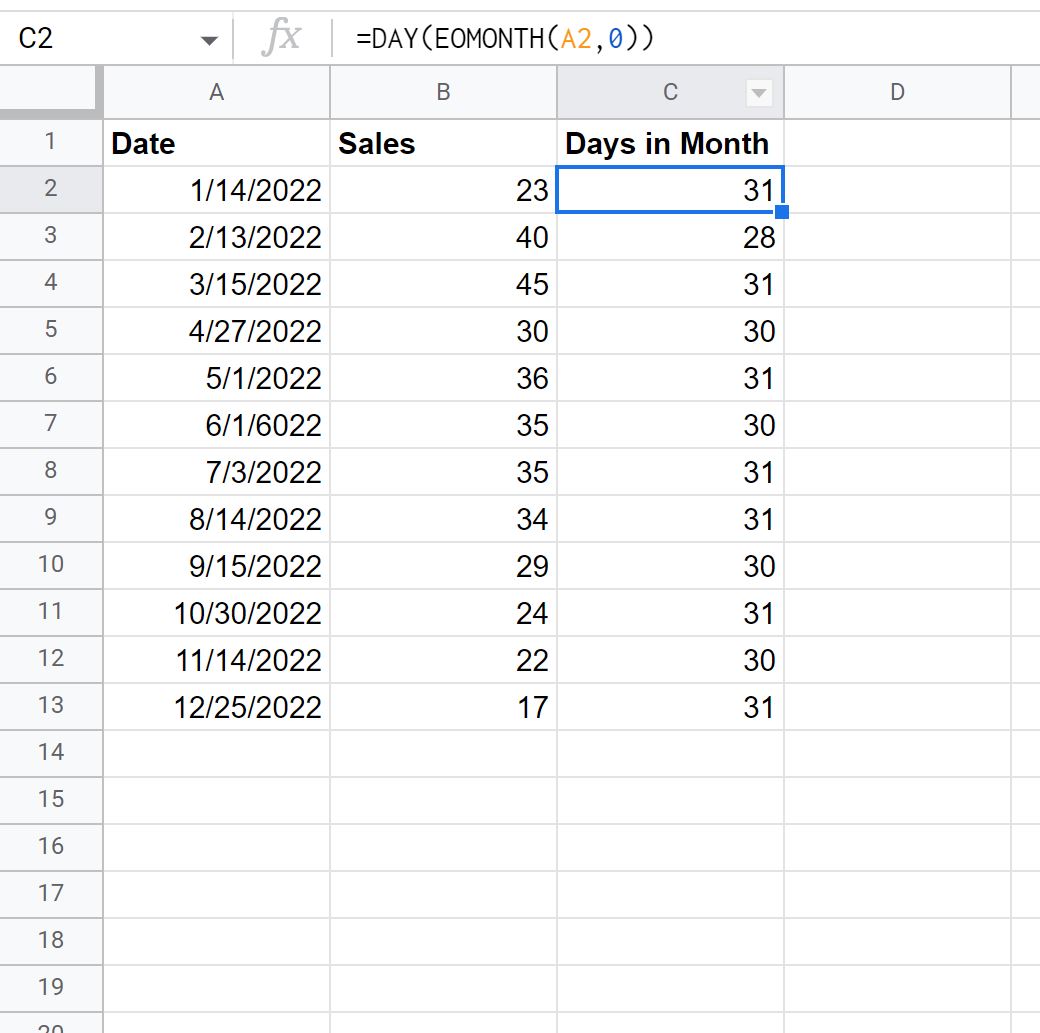
이제 C열에는 날짜 열의 각 값에 대한 월별 일수가 표시됩니다.
예를 들어:
- 2022년 1월 14일(1월)이 발생하는 달은 31 일입니다.
- 2022년 2월 13일(2월)이 속하는 달에는 28 일이 있습니다.
- 2022년 3월 15일(3월)이 속하는 달은 31 일입니다.
등등.
추가 리소스
다음 튜토리얼에서는 Google Sheets에서 다른 일반적인 작업을 수행하는 방법을 설명합니다.
Google 스프레드시트에서 연도별로 추가하는 방법
Google Sheets에서 월별로 추가하는 방법
Google 스프레드시트에서 날짜순으로 정렬하는 방법